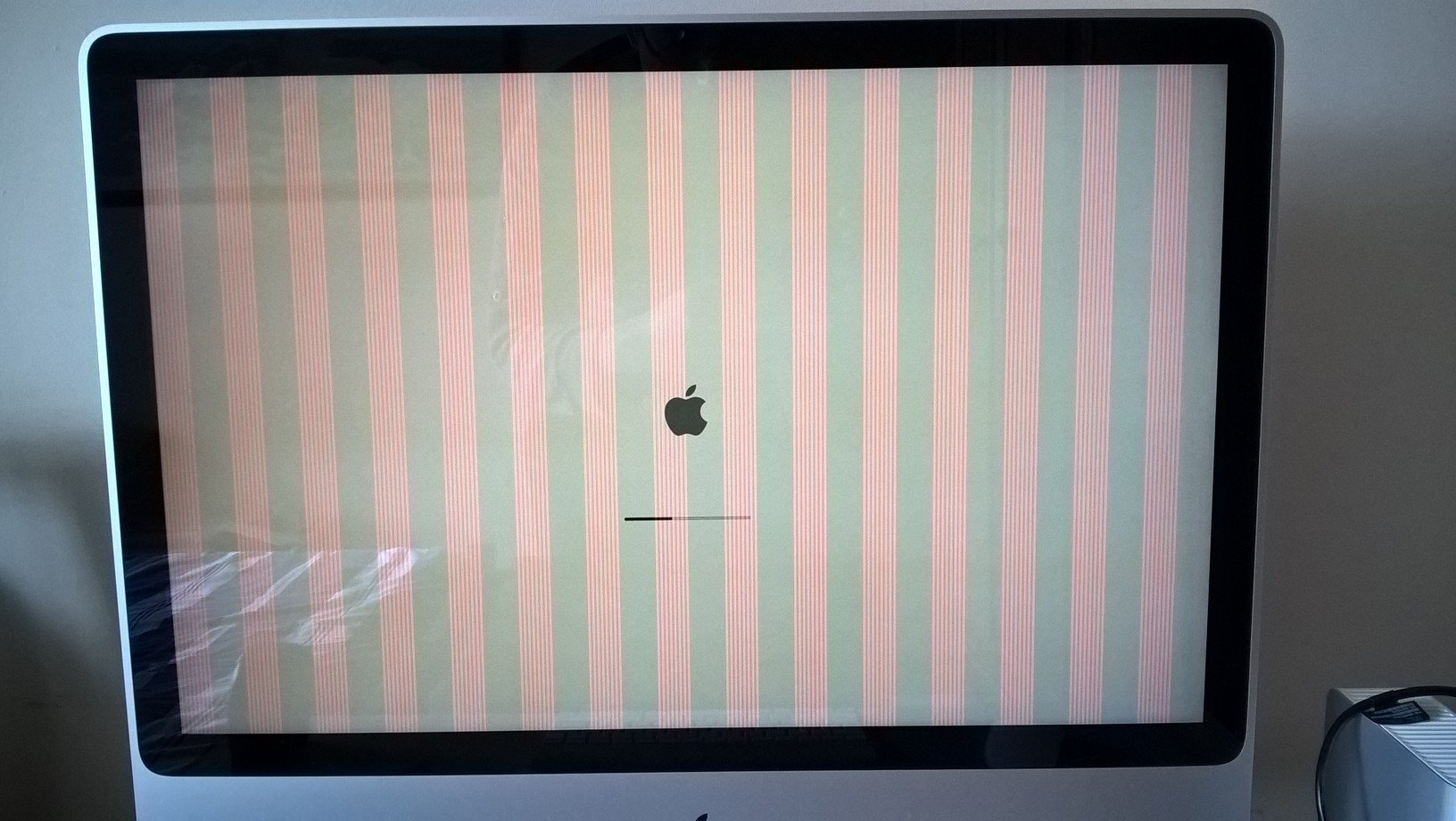Màn hình macbook luôn nổi bật với độ sắc nét và chân thực, tuy nhiên sau một quá trình sử dụng màn hình có thể bị lỗi, hư hỏng do nhiều nguyên nhân khác nhau. Điển hình như màn hình macbook bị sọc. Vậy làm thế nào để biết được nguyên nhân khiến macbook bị sọc màn hình, cách khắc phục những lỗi đó như thế nào, địa chỉ thay màn hình macbook ở đâu, bài viết sau đây sẽ giúp các bạn tự tin xử lý ngay các lỗi về màn hình macbook mà bạn đang gặp phải.

1. Màn hình Mac bị sọc do lỗi kết nối (socket lỏng lẻo)
Nếu màn hình Mac của bạn xuất hiện các đường kẻ sọc cùng hiện tượng nhấp nháy kèm theo. Rất có thể nguyên nhân là do dây kết nối giữa màn hình và phần cứng trong máy bị trục trặc hoặc có thể do chân socket tiếp xúc kém.
Giải pháp giúp khắc phục vấn đề này đó là bạn cần điều chỉnh lại dây kết nối soket chắc chắn hơn. Để thực hiện bạn cần tháo màn hình Mac. Tuy nhiên việc tháo màn hình cần được làm một cách chính xác, nếu không sẽ làm ảnh hưởng đến các bộ phận khác bên trong máy.

2. Lỗi màn hình sọc do máy bị nhiễm từ tính
Nếu đặt macbook trong những môi trường nhiều từ tính, ví dụ như cạnh các vật nam châm, vật làm từ sắt, nhôm… sẽ khiến Macbook của bạn có thể bị nhiễm từ tính. Điều này sẽ dẫn đến hiện tượng sọc ngang, sọc dọc xuất hiện trên màn hình Macbook
Vì vậy, để loại bỏ khả năng gây sọc màn hình này, người dùng cần lưu ý sử dụng Macbook trong những môi trường ít hoặc không có từ tính. Tránh xa các vật thể làm từ sắt, nam châm… có từ tính mạnh.

3. Màn hình Macbook bị sọc do lỗi người dùng
Những tác động từ bên ngoài như làm rơi hay va đập vào các vật thể cứng cũng là một trong những nguyên nhân khiến cho macbook bị sọc màn hình.
Để khắc phục vấn đề này, người dùng chỉ còn cách mang máy đến các trung tâm thay màn hình Macbook để được kiểm tra hoặc thay thế. Bởi nguyên nhân này, nhà sản xuất sẽ không có trách nhiệm phải bảo hành cho thiết bị của bạn.
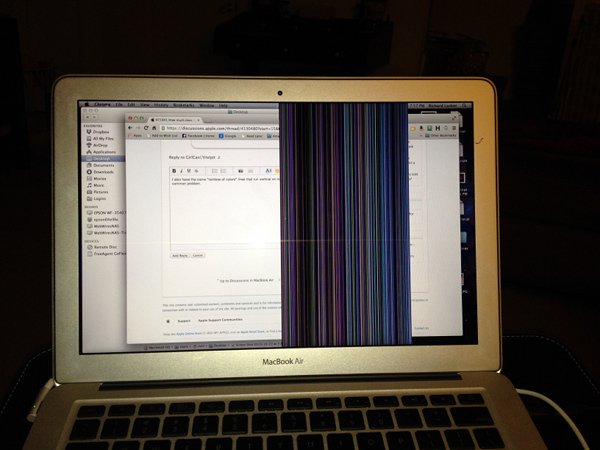
4. Màn hình sọc do lỗi kết nối giữa màn hình Mac và Screen card
Đây là một lỗi hiển thị màn hình khiến dữ liệu hình ảnh truyền tải lên màn hình Mac bị chập chờn, rối loạn và tạo ra các vệt sọc. Nguyên nhân là do kết nối giữa màn hình và Screen card trong máy bị lỗi.
Để giải quyết hiện tượng này, bạn có thể thực hiện như sau: Khởi động lại máy -> Nhấn tổ hợp phím Command + Option + R + P trước khi một màn hình xám xuất hiện và âm thanh khởi động của máy phát ra. Khi đó màn hình Macbook sẽ hiện lên mà không còn các đường kẻ sọc, kẻ ngang nữa.
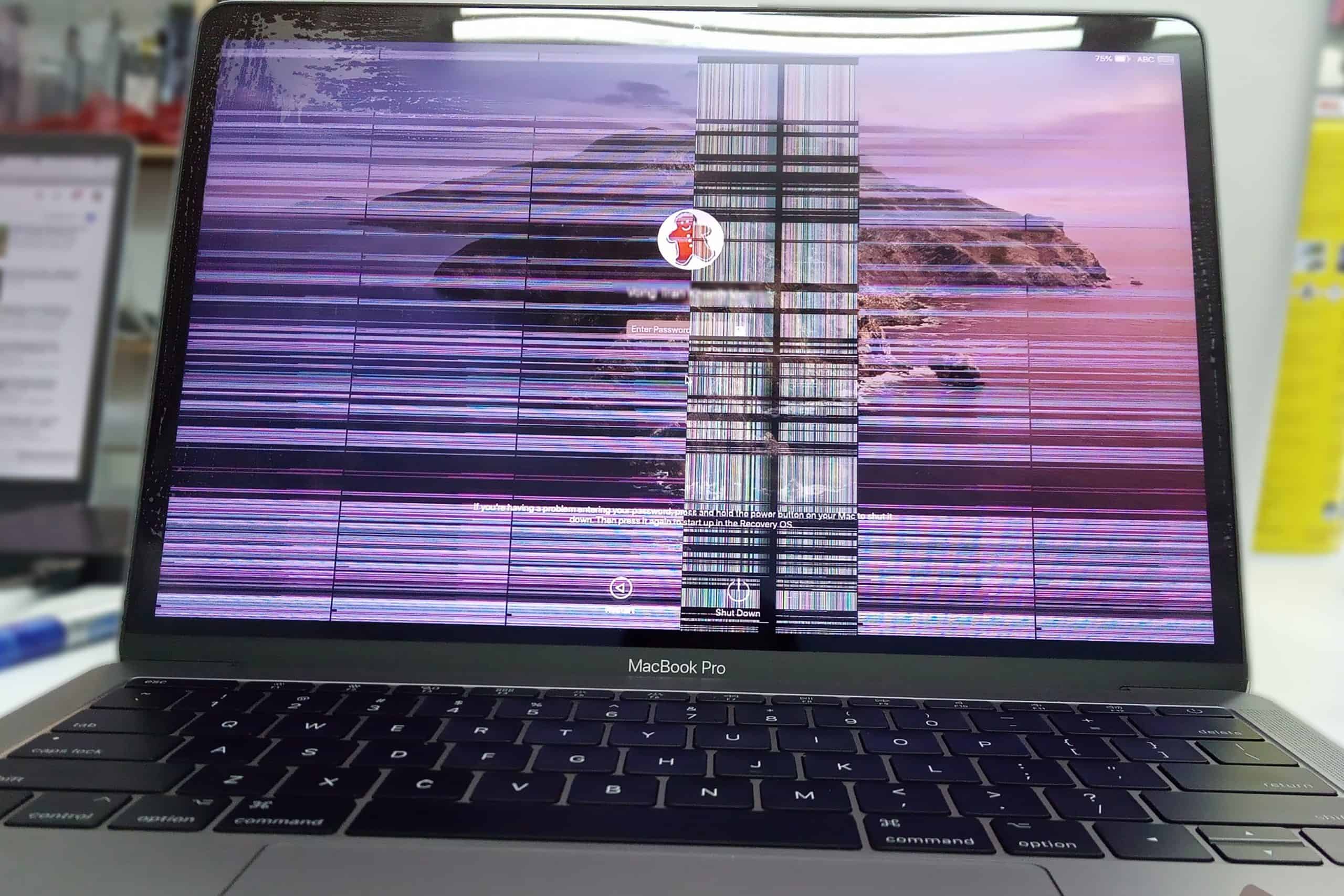
5. Lỗi sọc màn hình do card VGA hỏng
Lỗi do card VGA này thường chỉ xảy ra trên các dòng MacBook 15 và 17 inch. Card VGA bị hỏng có thể do lỗi từ nhà sản xuất hoặc cũng có thể do Macbook của bạn phải chạy quá nhiều ứng dụng trong một thời gian dài khiến nó bị nóng, làm card VGA bị quá nhiệt và dẫn đến tình trạng sọc ngang, sọc dọc trên máy.
Có thể thấy, có rất nhiều lý do khiến màn hình Macbook bị sọc. Tìm hiểu đúng nguyên nhân sẽ giúp bạn khắc phục vấn đề này một cách tốt nhất và hạn chế chi phí nhất, đưa chiếc Macbook hoạt động trở lại bình thường.
6. Màn hình Macbook bị sọc do lỗi từ nhà sản xuất
Tuy Macbook là một thiết bị cao cấp, đắt tiền, được sản xuất bởi một nhà sản xuất uy tín Apple nhưng không phải tất cả các sản phẩm hãng sản xuất đều hoàn hảo 100%. Vì vậy sẽ có một phần rất nhỏ những sản phẩm bị lỗi. Trong đó, có thể là lỗi về màn hình như xuất hiện các đường kẻ sọc, kẻ ngang làm che tầm nhìn cũng như ảnh hưởng đến quá trình học tập, làm việc của người dùng.
Với lỗi này, bạn chỉ còn cách đem máy đến trung tâm bảo hành nếu vẫn trong thời gian bảo hành. Hoặc mang trực tiếp đến các cửa hàng sửa chữa và thay màn hình Macbook chuyên nghiệp để được khắc phục một cách triệt để.